Cómo borrar una cuenta de Twitter fácil y paso a paso
Es posible eliminar una cuenta de Twitter para siempre y es muy sencillo de hacer

Si llegaste a ese punto donde tu cuenta de Twitter te trae al borde del colapso, ya sea porque te aburriste de que Twitter se parece cada vez más a Facebook e Instagram o por la cantidad de notificaciones, recomendaciones y los interminables mensajes directos que te llegan a diario, hoy te traemos el paso a paso para borrar ese problema y que elimines definitivamente tu cuenta en Twitter, no sin antes recomendarte cómo desactivar las notificaciones, si es lo que te está molestando.
¿Borrar o desactivar tu cuenta de Twitter?
Antes de realizar alguna acción, asegúrate de saber qué deseas hacer realmente, ya que, tal vez, solo quieras descansar un tiempo de las redes sociales, pero retomarlas en un futuro, y sería mejor hacerlo con toda tu información intacta. Si no es el caso, entonces procede a borrarla.
Sin embargo, debes tener algo en cuenta, y es que a diferencia de Facebook que permite eliminar tu cuenta, en Twitter no puedes hacerlo, al menos no de manera directa, así que si has estado buscando el botón de “eliminar o borrar” y no lo has encontrado, es porque no existe, en este caso debes desactivar tu cuenta y si en 30 días no la has vuelto a retomar, es decir, si no has iniciado sesión, tu cuenta habrá sido eliminada con éxito. Así que, si la quieres recuperar, anota la fecha en que se eliminará, para que no se te olvide.
Cómo desactivar tu cuenta de Twitter
Entonces, sin más, estos son los pasos que debes efectuar. Ya sea que lo hagas desde un navegador o la aplicación, los pasos que debes seguir son muy similares.
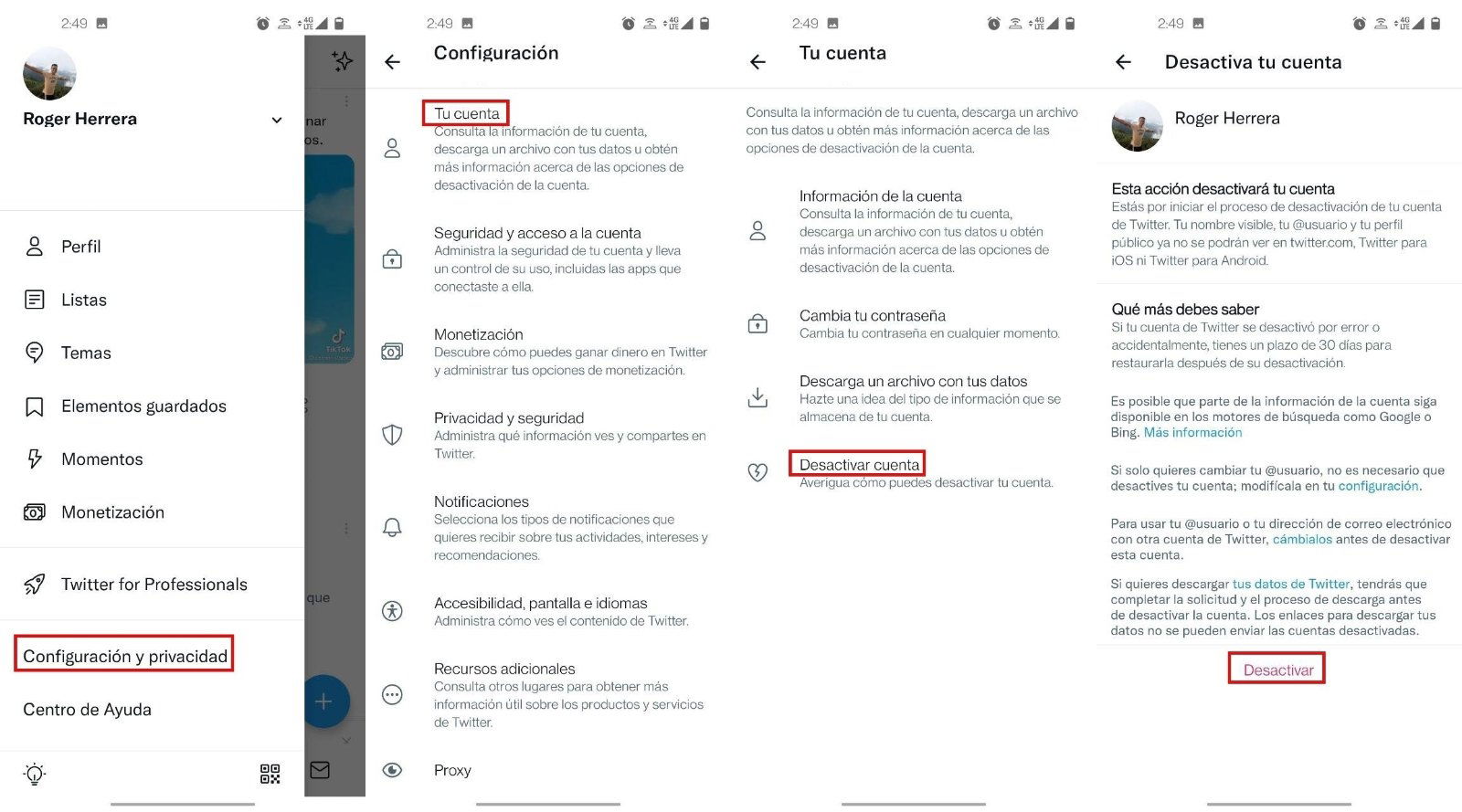
Pasos para eliminar o desactivar cuenta de Twitter
- Lo primero que debes hacer es dirigirte a la sección Configuración y privacidad.
- Ya estando allí, debes entrar en Tu cuenta.
- Seguidamente, elige Desactivar cuenta.
- Y finalmente, presiona sobre la palabra Desactivar.
- Debes colocar tu contraseña para confirmar la acción.
¡Listo! Si seguiste todos los pasos, en ese momento Twitter procederá a desactivar tu cuenta y no estarás en la plataforma y comenzará a correr el plazo de 30 días para iniciar sesión, de lo contrario, tu cuenta se eliminará permanentemente y no podrás restaurar tus datos.